Cuenta de usuario
El usuario al estar en cualquier pantalla de búsqueda, puede acceder al menú presionando el icono que lo representa en la parte superior izquierda.
Al presionar el icono, se desplegará el menú con las opciones:
- Cuenta de usuario
- Cambiar PIN
- Configuración
- Salir
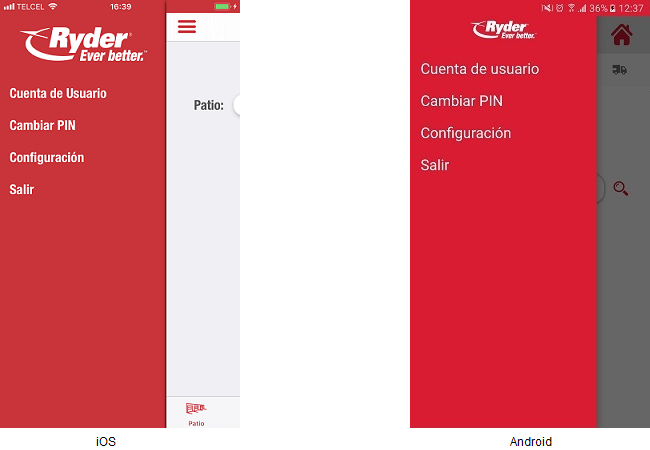
El usuario presiona sobre la opción "Cuenta de usuario". Se mostrará la pantalla que contiene los datos de la cuenta del usuario en modo lectura:
- Correo electrónico.
- Contraseña actual con máscara de asteriscos.
- Opción para mostrar los caracteres de la contraseña.
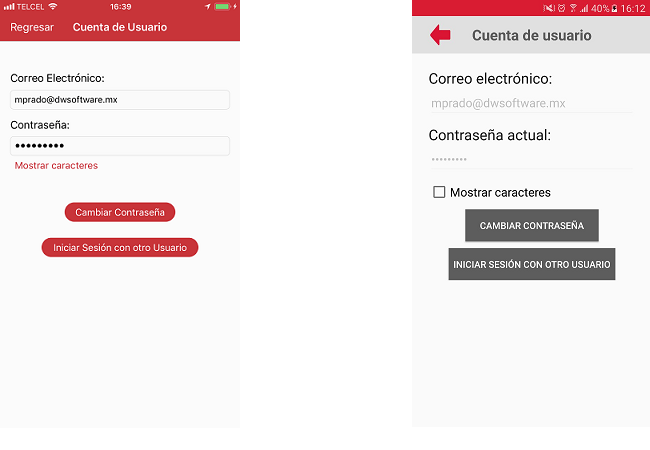
El usuario puede ver los caracteres de la contraseña activando la casilla en el caso de Android o presionando sobre la opción "Mostrar Caracteres" en el caso de iOS y para ocultar los caracteres, presionar la leyenda "Ocultar caracteres" en caso de iOS o inactivando la casilla "Mostrar caracteres" en Android .
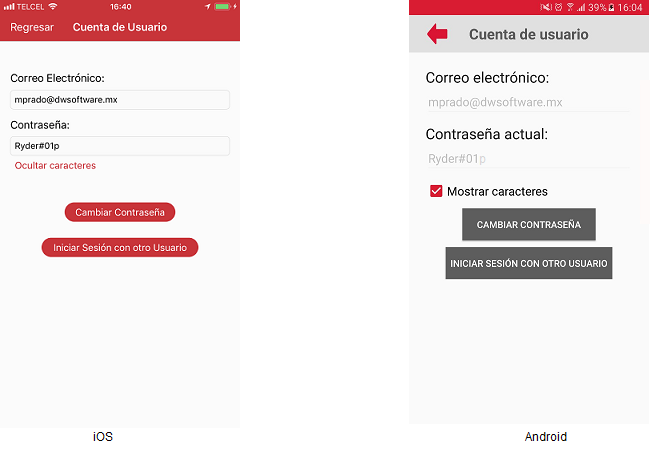
El usuario puede "Cambiar la contraseña" presionando sobre el botón [Cambiar Contraseña], se actualizará la pantalla mostrando los siguientes datos:
- Correo electrónico en modo de solo lectura.
- Campo para capturar la nueva contraseña.
- Campo para confirmar la nueva contraseña.
- Opción para mostrar los caracteres de la contraseña.
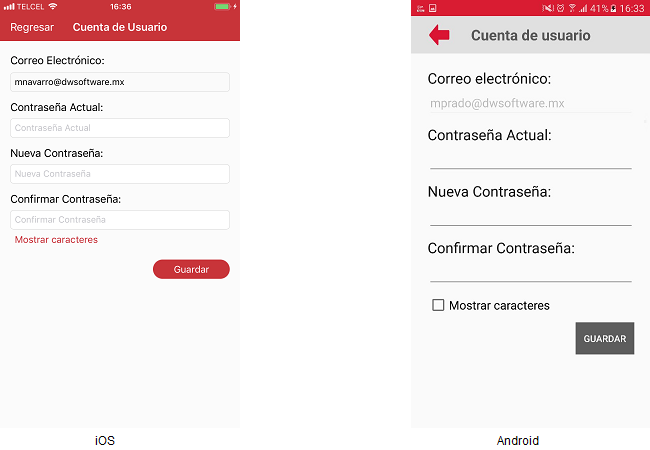
Se podrá capturar la información necesaria:
- la contraseña actual
- la nueva contraseña
- la confirmación de la nueva contraseña
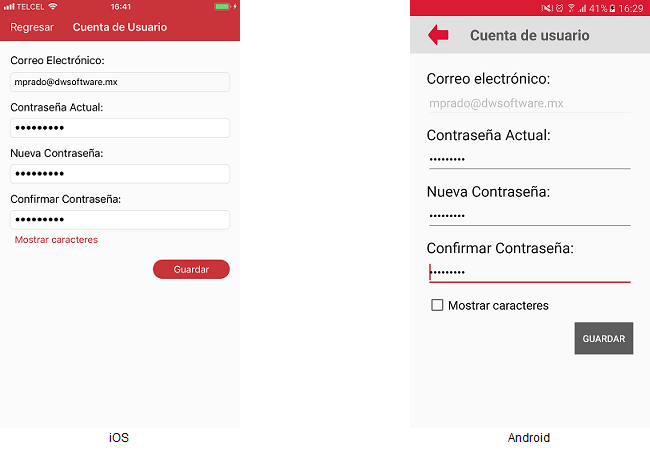
Para poder visualizar los caracteres ocultos de las contraseñas, el usuario podrá activar la casilla en el caso de Android o presionando sobre la opción "Mostrar Caracteres" en el caso de iOS y para ocultar los caracteres, en caso de iOS presionar la leyenda "Ocultar caracteres" o inactivando la casilla "Mostrar caracteres" en Android .
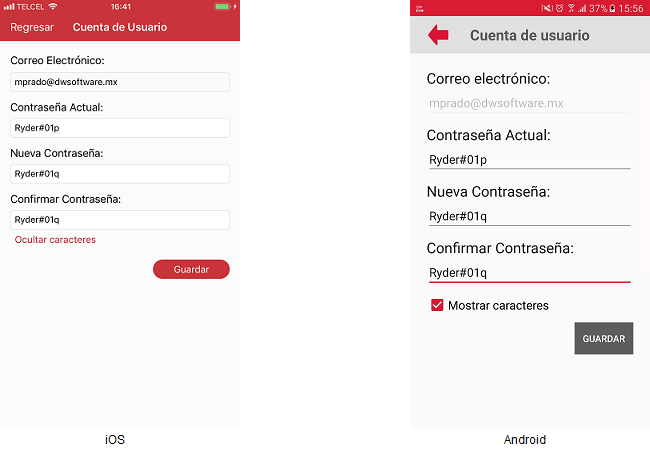
El usuario presiona el botón "Aceptar", la aplicación validará que la contraseña actual coincida con el correo electrónico, en caso contrario se muestra mensaje "La contraseña actual no es válida. Favor de intentar nuevamente."
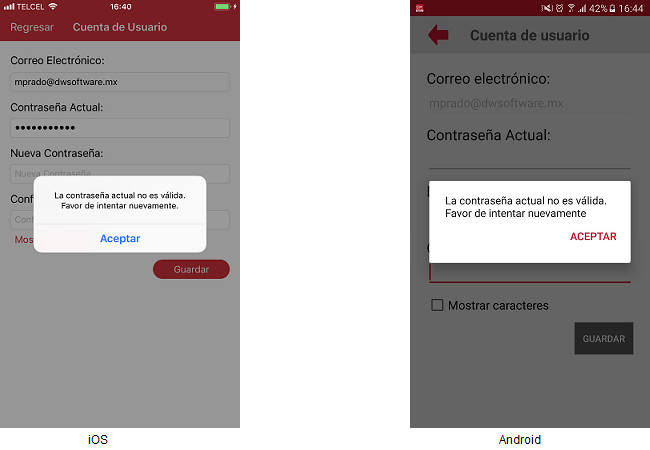
El usuario acepta el mensaje y puede corregir, podrá volver a presionar el botón "Guardar" y la aplicación valida si la nueva contraseña y la confirmación de contraseña coincidan, en caso de que ésta validación no se cumpla, se visualizará un mensaje "Las contraseñas no coinciden. Favor de verificar"
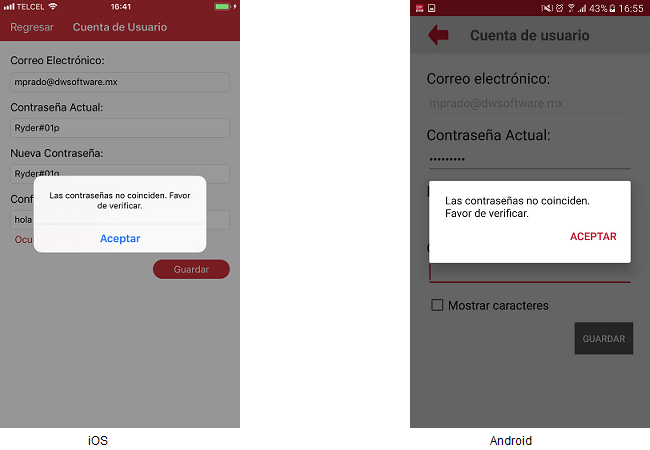
El usuario acepta el mensaje y puede corregir, la aplicación valida si dichas validaciones se cumplen, al ser así, se mostrará un mensaje de confirmación de cambio de contraseña "La contraseña se ha cambiado con éxito"
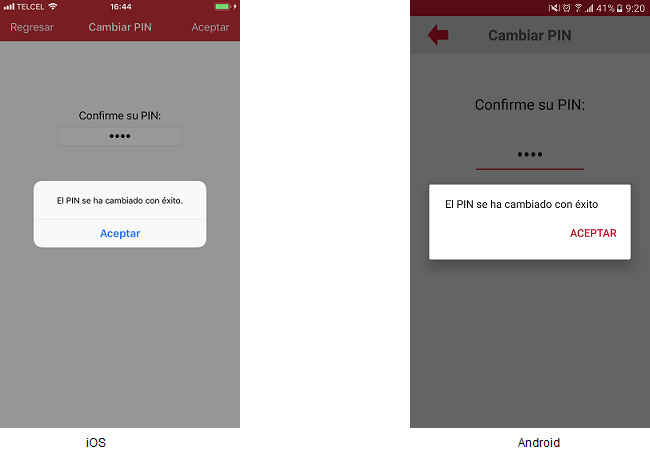
El usuario acepta el mensaje mostrando la pantalla "Cuenta de usuario", en la cual podrá regresar a la pantalla desde donde accedió, presionando la opción "Regresar" ubicada en la parte superior izquierda de la pantalla.